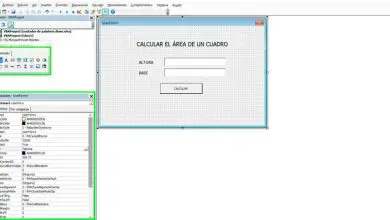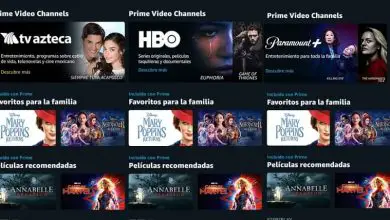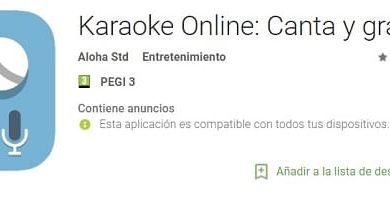Come aggiornare Spotify all’ultima versione gratuitamente? – Passo dopo passo
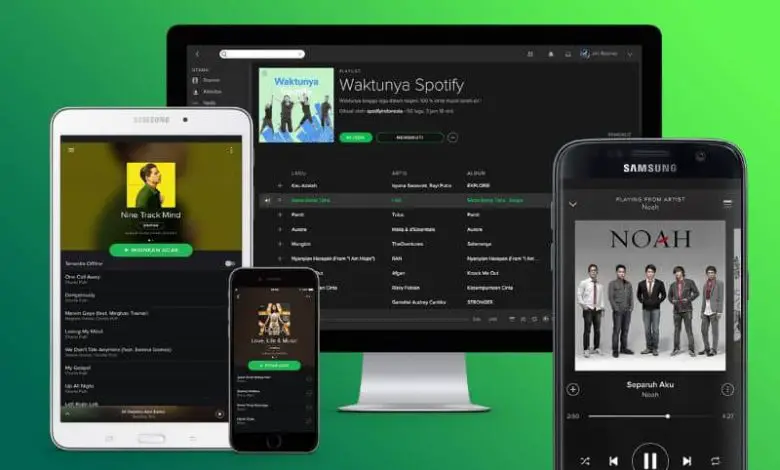
Cos’è Spotify?
Spotify è un programma per computer in streaming che ti permette di riprodurre un’ampia varietà di musica grazie a server dedicati allo streaming, oltre a ciò puoi scaricare musica, canzoni e podcast. Questa applicazione di origine svedese è stata lanciata sul mercato nell’ottobre 2008.
All’inizio era disponibile solo in Europa, che è cambiato nel 2009 quando è diventato disponibile per altri paesi. In effetti, è disponibile in 65 paesi le cui statistiche dello scorso anno mostrano che 217 milioni di persone sono utenti.
Come aggiornare Spotify all’ultima versione gratuitamente?

Questa volta ti mostreremo quanto sarà facile aggiornare la tua versione gratuita di Spotify, sia per il tuo Android, iOS o computer. Fai molta attenzione per catturare tutti i tic che verranno presentati e ottenere l’ultima versione per continuare a divertirti.
Aggiornamento su Android (automatico o manuale)
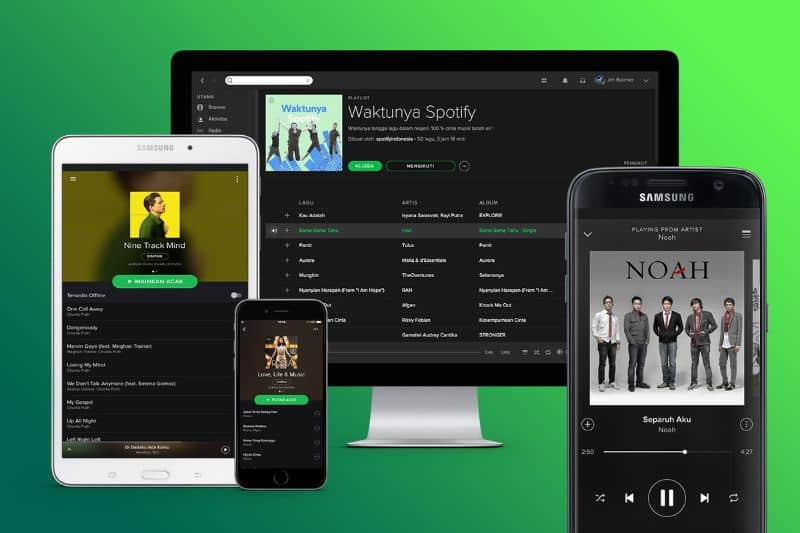
Per fare in modo che Spotify si aggiorni automaticamente sul tuo dispositivo Android, segui i passaggi che ti forniremo di seguito.
Passo 1
Devi accedere al servizio app del Google Play Store. Lì, procedi a individuare il simbolo con tre linee orizzontali per avere il menu delle opzioni per apportare modifiche.
Passo 2
Individua l’opzione «Regolazione» nel menu di configurazione e seleziona. Una volta visualizzata la finestra delle opzioni, è necessario selezionare «Aggiorna applicazioni automaticamente».
Passaggio 3
All’interno delle opzioni è necessario selezionare se si desidera che l’aggiornamento venga effettuato solo con connessione Wi-Fi o con utilizzo dati.
Aggiornamento manuale
Per eseguire manualmente questa procedura di aggiornamento per l’ultima versione, è necessario seguire i passaggi seguenti.
Passo 1
Accedi al servizio dell’app Google Play Store, cerca il simbolo di tre linee orizzontali sullo schermo e seleziona.
Passo 2
Quando si esce dalla finestra tramite la selezione precedente, fare clic su «Le mie applicazioni e giochi», dove avremo accesso a «Aggiornamenti».
Passaggio 3
All’interno della finestra degli aggiornamenti, guarda in «Aggiornamenti in attesa» dove troverai l’app Spotify e puoi selezionare «Aggiorna».
Aggiornamento su iOS (automatico o manuale)
Se desideri che l’app si aggiorni automaticamente per il tuo dispositivo iOS, segui questi passaggi:
Passo 1
Sullo schermo del tuo dispositivo seleziona l’opzione «Impostazioni», quindi all’interno della ricerca per selezionare «iTunes e App Store».
Passo 2
Nel pannello di regolazione di «iTunes e App Store» dove puoi trovare la sezione «Download automatici».
Passaggio 3
Controlla se l’opzione «App» è attivata in questo modo, le tue app si aggiorneranno automaticamente, incluso Spotify.
Manuale
Per eseguire manualmente la procedura per aggiornare manualmente l’ app Spotify all’ultima versione, procedi come segue.
Passo 1
Dallo schermo del tuo iPhone o iPad, accedi all’App Store per avere accesso alle opzioni necessarie.
Passo 2
Nell’angolo in basso a sinistra troverai l’opzione «Aggiornamenti» che devi selezionare per accedervi.
Passaggio 3
Lì troverai «Aggiornamenti in attesa» dove dovresti cercare l’app Spotify e, se è disponibile, fai clic su «Aggiorna».
Aggiorna sul tuo computer
Questa volta ti insegneremo come aggiornare l’ultima versione di Spotify sul tuo computer Windows.
Passo 1
Cerca sul desktop l’applicazione Spotify, aprila e accedi come al solito.
Passo 2
Accanto al tuo utente puoi vedere una freccia «v», questa potrebbe avere un punto blu, devi fare clic su di essa.
Passaggio 3
Nella lista delle opzioni emerse selezionare «Aggiornamento disponibile» dove verrà effettivamente aggiornato. Successivamente, è necessario riavviare l’applicazione affinché le modifiche abbiano effetto. Se vuoi sapere come guardare i testi delle tue canzoni su Spotify quando le ascolti, leggi il seguente articolo.